【解説】無料でChatGPT-4が使えるCopilot(Bing AI)とは?

5/4(現地時間)にBing AIが大幅にアップデートされて話題になっているのは、ご存知ですか?
今更だけど、Bing Chatについて知りたい!という方にBing Chatの基礎からどんなことができるツールなのか?また、ChatGPTが最強ツールである理由を解説します。
Copilot(Bing AI)とは?
まずは、Copilot(旧Bing AI / Bing Chat)ってどんなAIツールなの?Chat GPTとの違いは?という疑問にお答えします。
いわゆるChat GPTのBingバージョン
Copilot(旧Bing AI / Bing Chat)とは、MicrosoftがOpen AIのGPT4という技術を採用し完成させたチャットツールです。Bing AIは、自然言語処理、機械学習、深層学習、画像処理などの技術を利用して、より高度な検索結果を提供することを目的としています。
難しいことを書きましたが、いわゆるChat GPTのBingバージョンですね。
無料で最新のChatGPT4と同等の機能を利用できる
ChatGPTと同じ機能であれば、わざわざBingを利用する必要はない…という方は、少し結論を焦りすぎかもしれません。ChatGPTでは月額20$かかる機能(画像生成機能、高精度の回答)が、Bingでは無料で利用できることが、今話題になっている一つの要因なんです。
例えば、Bingは検索エンジン上のAIチャットツールなので、検索結果に画像を含めることができます。また、ChatGPT4との違いは、リアルタイムでネットにアクセスして最新の情報をAIが回答してくれることです。ChatGPTでは、検索結果が最新のものではない場合があります。
注意点
GPT-4の全機能を使えるわけではないことが注意点です。
1日30回までの制限があります(本家は3時間で40回使えます)。
サイドバーにCopilot(旧Bing AI / Bing Chat)が常駐している
上記でもお伝えした通りBing AIは、検索以外にも様々なことに活用できます。例えば、Bing AIがサイドバーに常駐しているので、閲覧しているページの文章をようやくしてもらうことも可能です。
Copilot(旧Bing AI / Bing Chat)のおすすめ機能
Bing image Creator
Bing image Creatorでは、テキスト入れるだけで簡単に画像を生成することが可能です。驚くべきところは、その画像のクオリティがとても高いことです。例えば、「飼い主のパソコンに座っているポメラニアン」と入力すると以下の画像を生成することが可能です。

テキストから画像生成できる「Bing Image Creator」はこちら≫
Bing AIでページを要約する。
Bing AIのチャット機能では、閲覧しているページを短く要約する機能があります。閲覧したいページを開いて、右上のBing AIアイコンをクリックすると、サイドバーが出現します。そこに、「このページを短く日本語で要約して」と伝えると、以下のように自動でBingが要約してくれるんです。
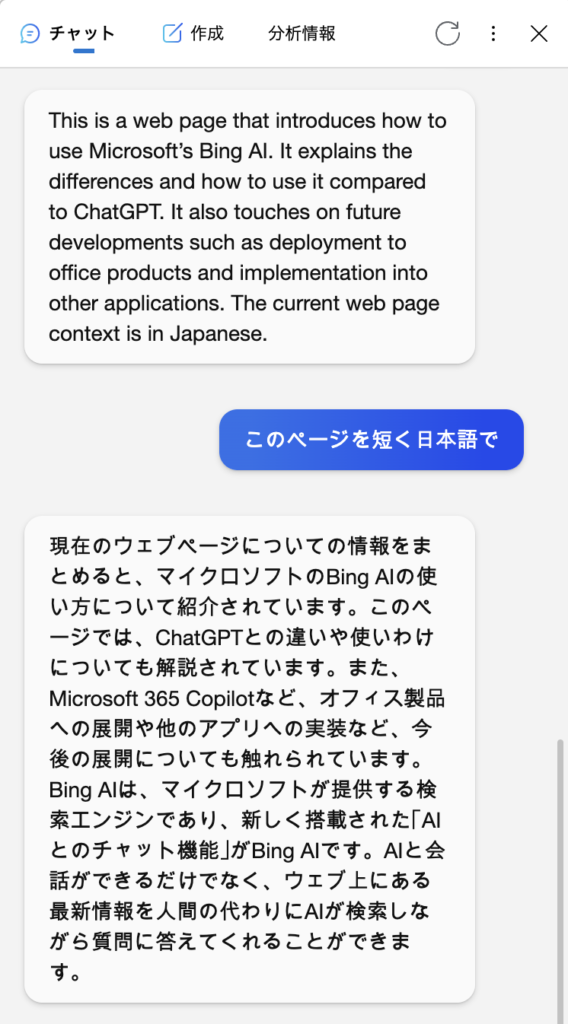
メール文章の作成もAIで代行
メールの文章についてもとても精度高く、作成を代行してくれます。例えば、以下のように「マーケティング担当者への添え状」と記載すると、Bing AIが自動的に下書きを作成してくれます。これをメールにコピペするだけでメールの作成時間が圧倒的に短縮されます。その他にもブログの投稿まで作成可能です。
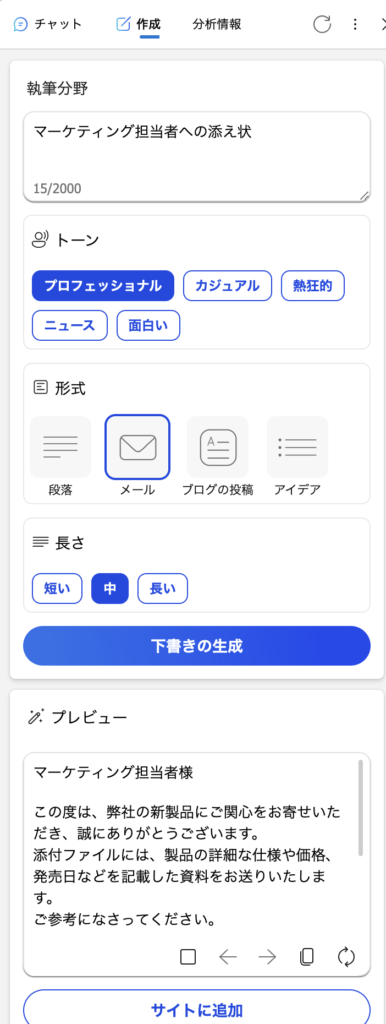
実際に登録から利用するまでの手順
手順は、とにかく簡単です。Windowsをお使いの方は、Microsoftアカウントを作成するのみです。Macの方は、Microsoft Edgeをダウンロードして、Microsoftアカウントを作成後、ご利用いただけます。
ここでは、Mac用に解説します。
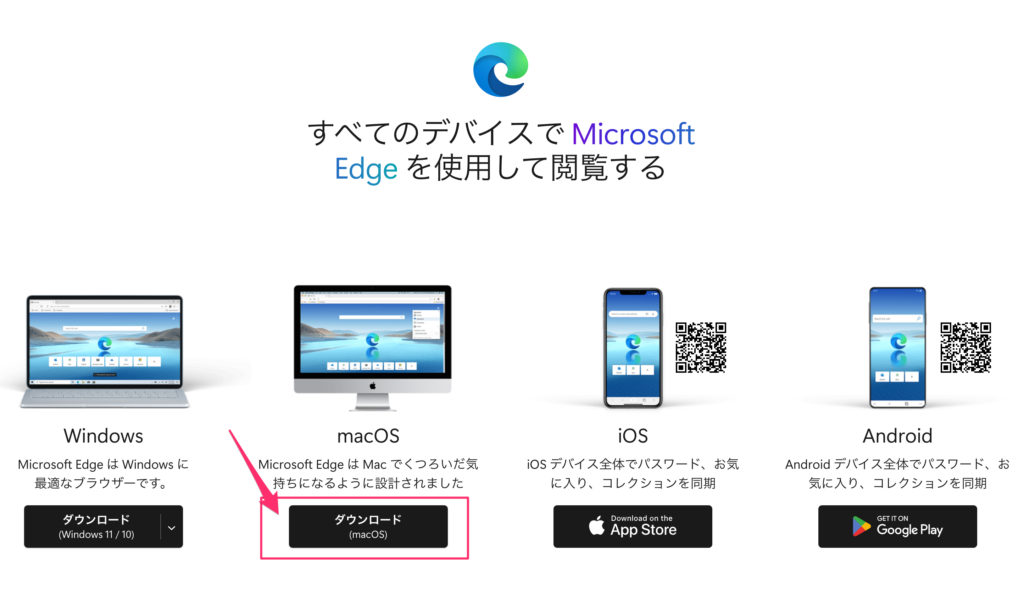
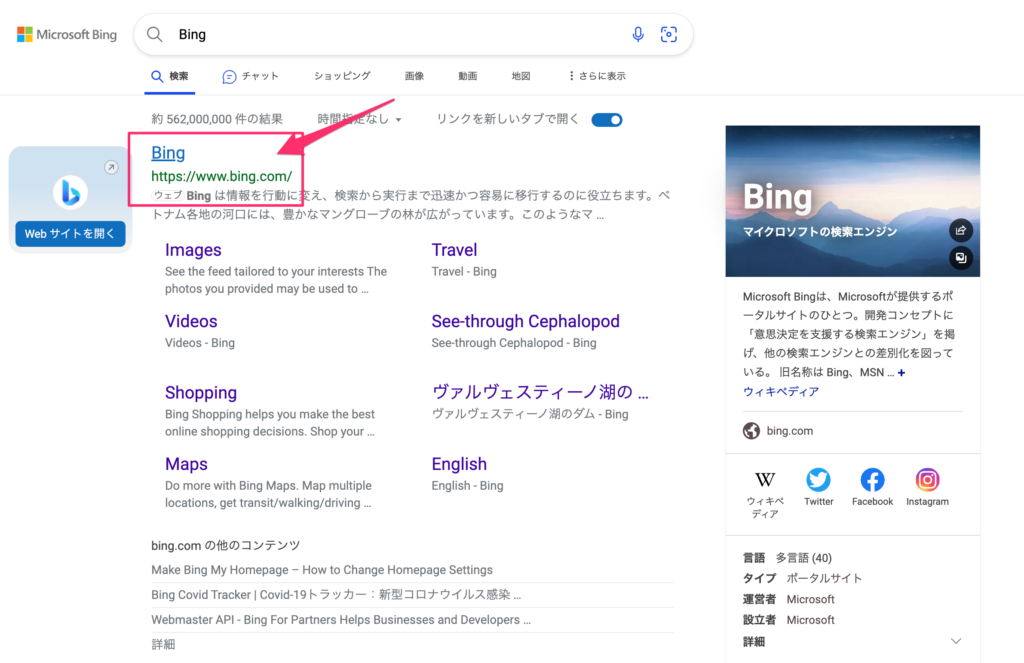
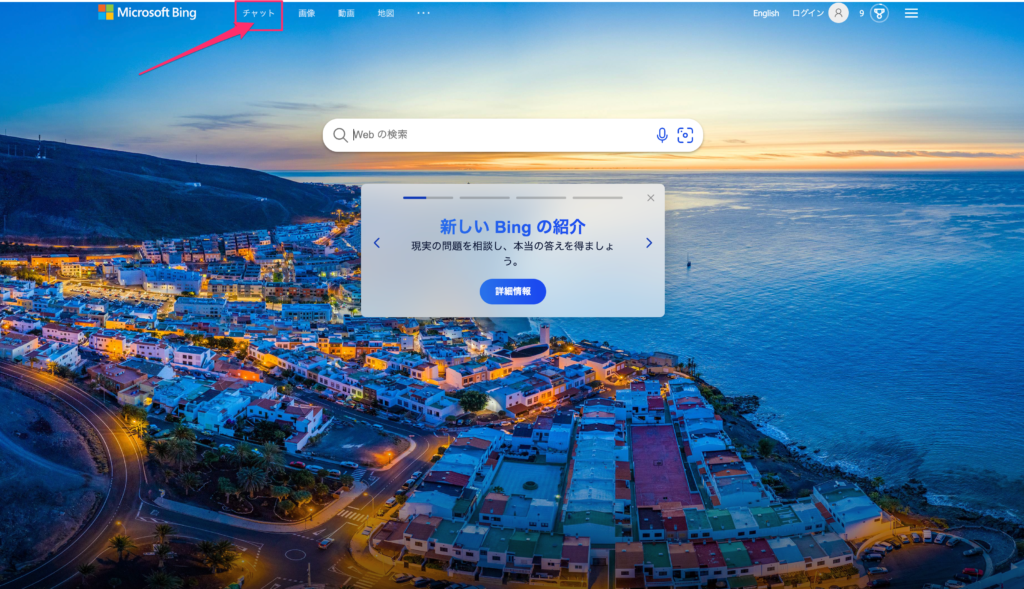
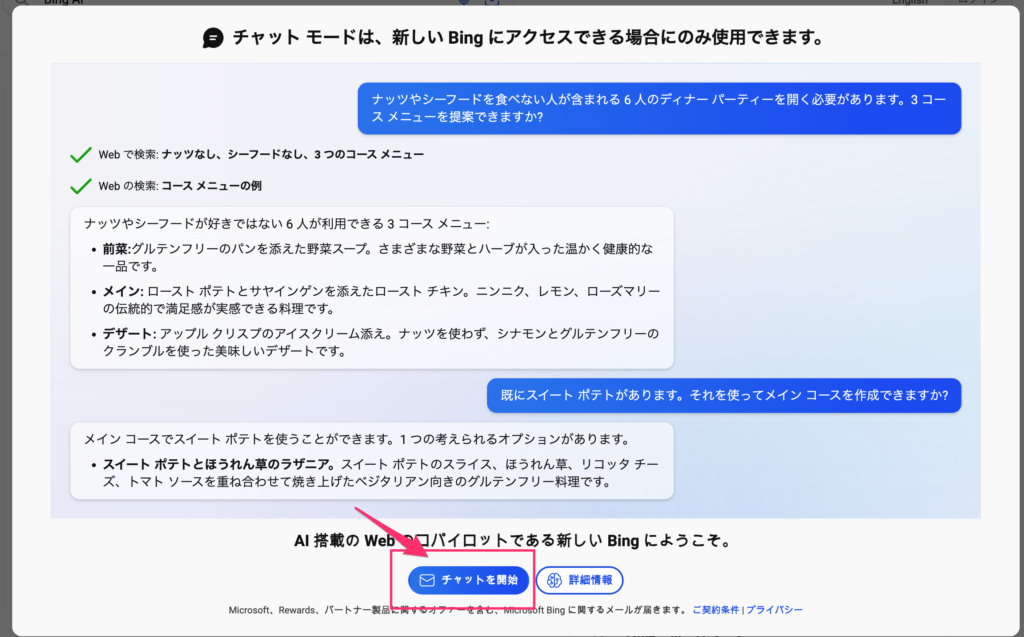
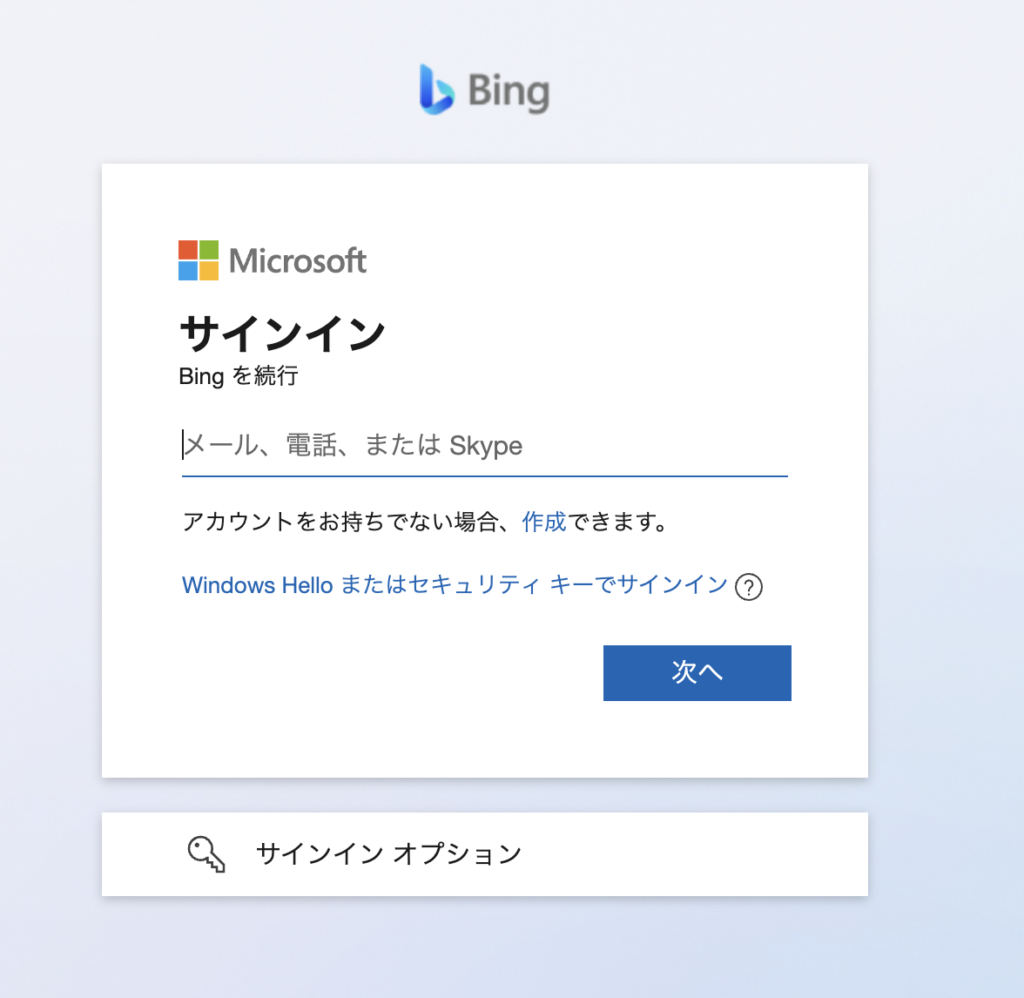
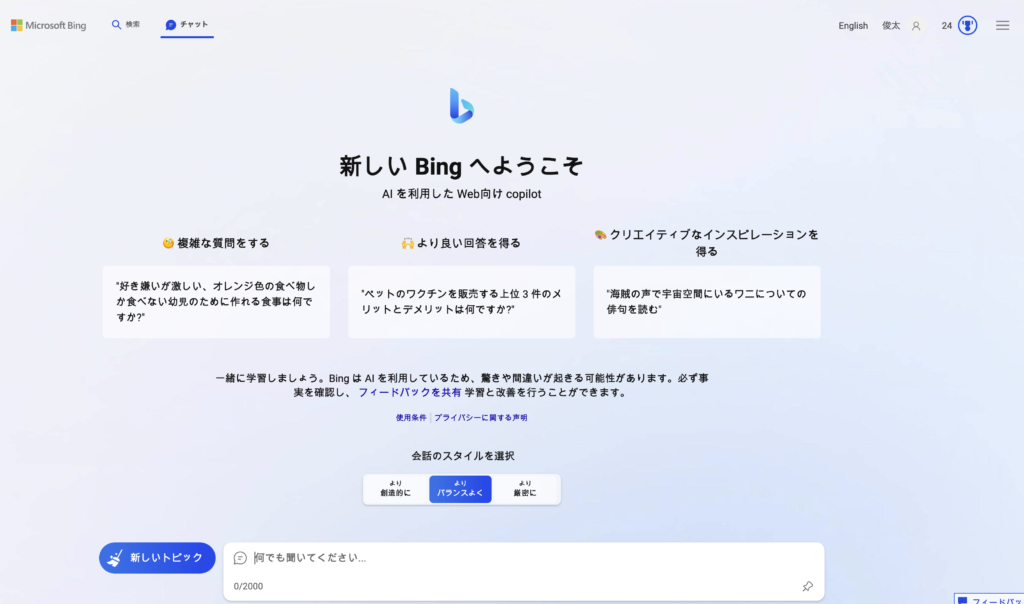
是非、一度試してみてください
私が、実際に「Bing AI」を活用してみて感じたことは、「Bing image Creator」やサイドバーのページ要約機能など機能が分かれているので、ChatGPTよりも迷わずに簡単に各機能を活用できます。
これまで、ChatGPTを利用してこなかった方も、ChatGPTの無料版で我慢していた方も是非、「Bing AI」を活用してみてください。


